- Цена: 109,49$
Доброго времени суток, друзья! Сегодня я поведаю вам о компактном лазерном гравере с рабочей зоной в 80*80мм. В обзоре будет присутствовать DIY в чистом виде, а так же нанесение гравировки на блины в честь масленицы.
Данный обзор мое маленькое достижение, так как он является 200-тым обзором 🙂
Приехал ко мне лазерный гравер Курьер-Сервисом в целости и сохранности. На лицевой части коробки нанесен контур самого лазера, остальные стороны чистые. Так же в углу наклеена бирка с характеристиками лазера, в моем случае его мощность составляет 1500mW (модель К3).

Открываем коробку и сразу видим инструкцию. Это не обычная бумажка, это настоящий буклет или книга с отличной полиграфией и толстой обложкой.
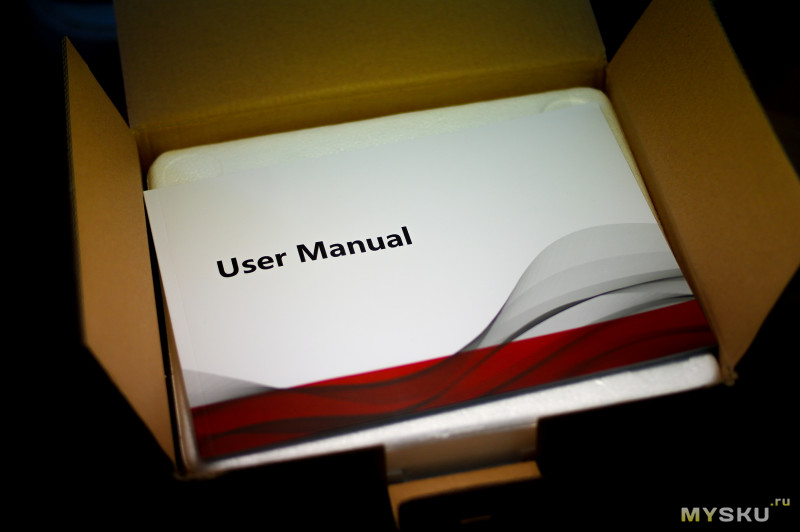
В данном буклете рассказывается пошаговая инструкция по настройке прожига того или иного рисунка. Так же там имеется упоминание о комплектации и небольшой процесс сборки.


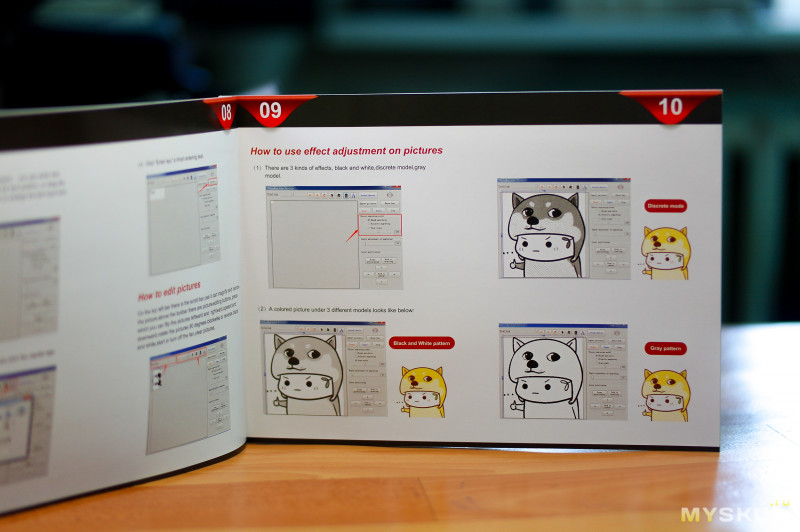
Убираем инструкцию в сторону и знакомимся с содержимым коробки далее. Под буклетом в специально отведенном отсеке находится блок питания.

Переживать за сохранность лазерного гравера не стоит, так как он помещен в прессформу из пенопласта и жестко фиксируется в нем. Сам лазер довольно компактный и имеет следующие габариты — 26*22,7*19,2см, при этом вес в сборе составляет — 0,56кг.

Корпус выполнен полностью из пластика и внешне имеет очень большое сходство с портовыми кранами. На лицевую часть крепится штатное защитное стекло зеленого цвета из оргпластика с помощью 4 винтов из набора, а на задней части крепится вентилятор для обдува лазера.


В верхней части находится органы ручного управления лазером, а так же возможность поставить процесс на паузу.


Защитное стекло поможет уберечь глаза от лазера. На обе стороны нанесены защитные пленки.


Внутри лазерного гравера установлены 2 шаговых двигателя и плата управления. Маркировку двигателей разглядеть так и не получилось.





Для регулировки фокуса лазера предусмотрена гайка, которой нужно добиться минимального размера точки лазера. При изменении толщины выжигаемой поверхности, необходимо учитывать это и производить подстройку фокуса. Желательно это делать только через стекло, либо сварочные очки.

Для начала работы необходимо подключить блок питания. Его выходные характеристики следующие — 5V | 2A. Штекер круглый прямой, длина провода — 112,5см. Потребляемая мощность в процессе работы — 10Вт.


И подключить лазер к компьютеру с помощью комплектного кабеля USB — microUSB. Его длина — 122,5см.

Следующим шагом необходимо установить программу и необходимые драйвера. Для этого используем USB флешку из комплекта к лазеру. Более детально затронем ее позже.

Так же производителем предусмотрены тестовые фанерки для того, что бы научиться пользоваться лазером. Фанеры разной толщины, так что необходимо это учитывать при фокусировке лазера.

После включения лазера появляется его точка и рабочая область при этом составляет 80*80мм.


Теперь самое время открыть флешку, которая шла в комплекте. Она имеет объем в целых 122mb и используется только для работы с лазером. Внутри 3 папки (софт под Windows и Mac, а так же тестовые изображения) и видео инструкция.
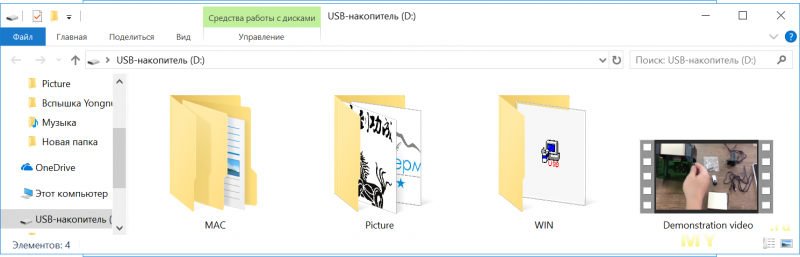
Софт представляет собой драйвер для настройки лазера (хотя у меня система обнаруживает устройство и без него) и штатное приложение.
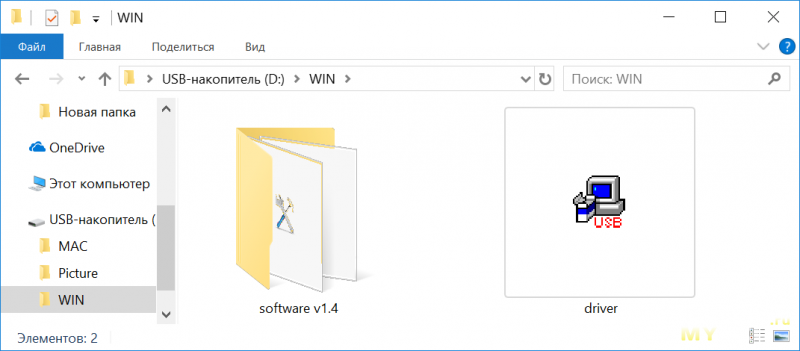
Приложение на трех языках. Нас же интересует английская версия. Открываем и знакомимся с основным меню.
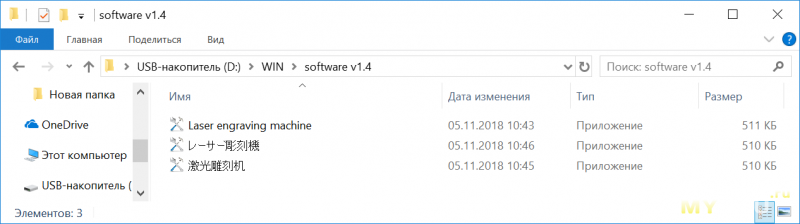
Верхний бар позволяет редактировать изображение и вносить некоторые изменения. Перечислим каждый элемент слева направо:
• стрелки — позволяют получить зеркальное отображение изображения и повернуть изображение на 90 градусов.
• инверсия цвета изображение
• принудительное отключение вентилятора охлаждения
• удаление изображения из рабочей зоны
• настройка стиля текста и шрифта
• центровка изображения в рабочей зоне
• изменение системы измерения — см или дюймы
• сохранение конечного изображения
И переходим к вертикальному блоку, перечисление сверху вниз.
• подключение принтера к программе
• импорт изображения в рабочую зону
• нанесение текста
• запуск | пауза | остановка работы лазера
• выбор цветности изображение: только ч/б | оттенки серого | фактура
• настройка самого лазера: контрастность | мощность | степень нажатия
• центровка изображения в рабочей зоне
• возврат к начальной точке и ручное перемещение точки лазера в рабочей зоне
• выставление размера изображение: ширина и высота
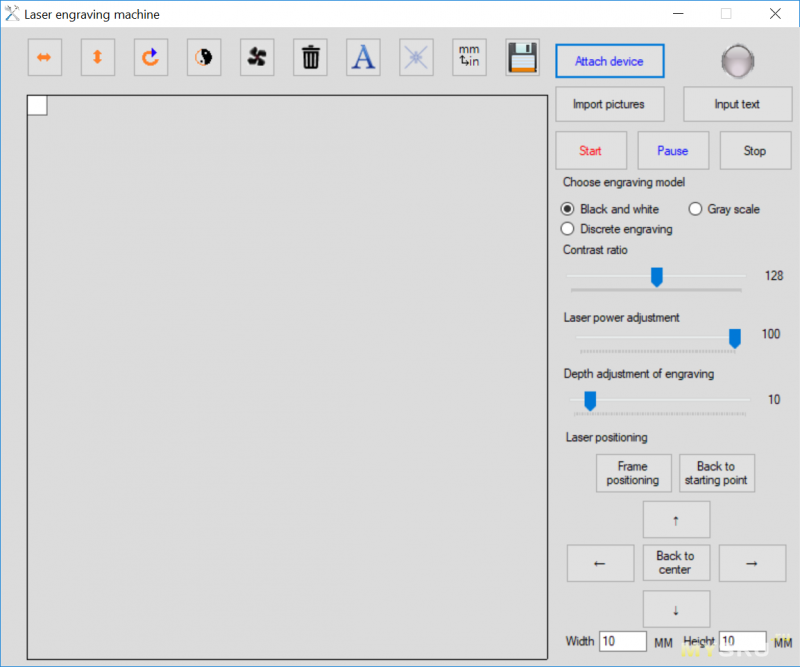
Само приложение хоть и включает в себя множество настроек, но управляется достаточно элементарно. Для начала необходимо поместить изображение в рабочую зону. Где брать изображения можете подумать вы?! Но разработчики снабдили нас уже готовой подборкой. Изображения в основном черное-белые, но так же присутствуют и цветные картинки и те, у которых имеются разные оттенки серого. Так же можно добавить в эту папку и свои подборки.
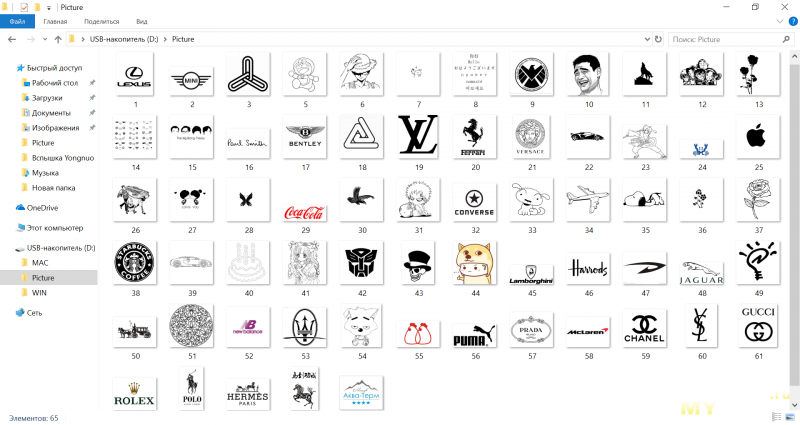
Размеры изображений довольно разнообразные и легко поддаются корректировки в самом приложении. Единственный минус, это нет автоподстройки второго значения при выставлении размера высоты или ширины. Приходится полностью самому подбирать значения, либо использовать тот же Paint.
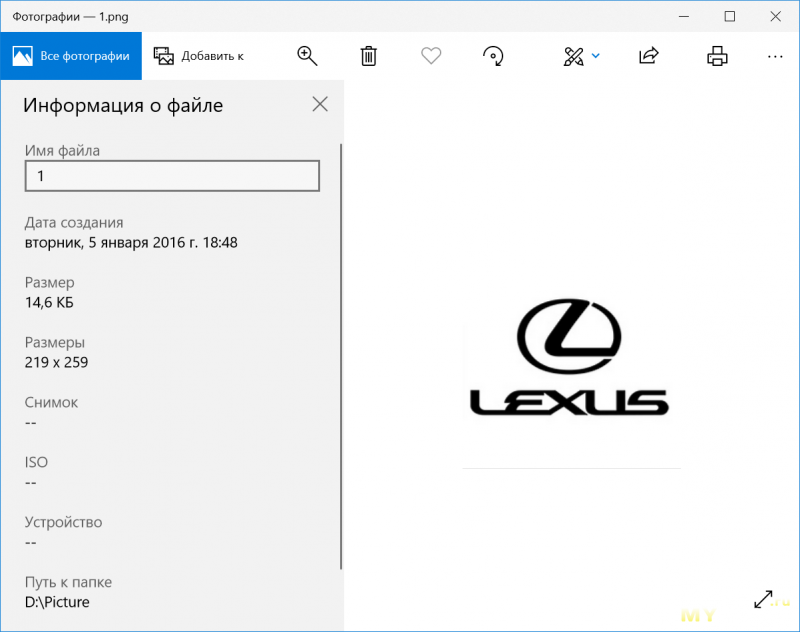
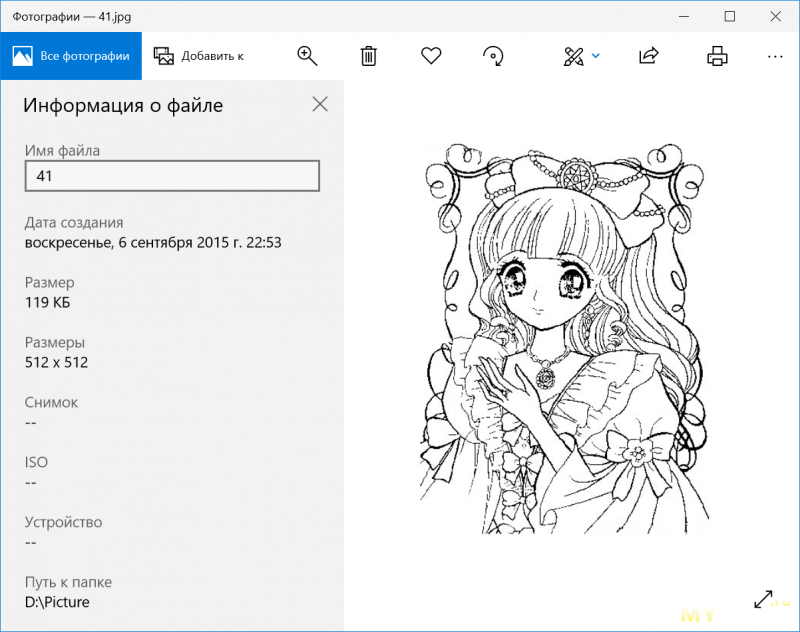
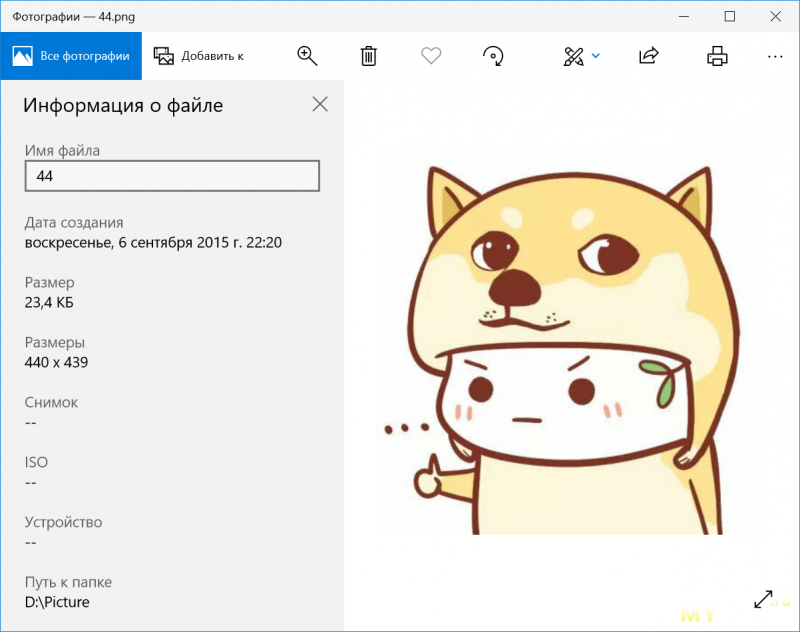
Теперь можно перетянуть любое изображение в рабочую зону, после чего появляются фактические размеры конечного изображения. В случае с надписью Coca-Cola, её размеры составляют 27*8мм при разрешении 590*224.
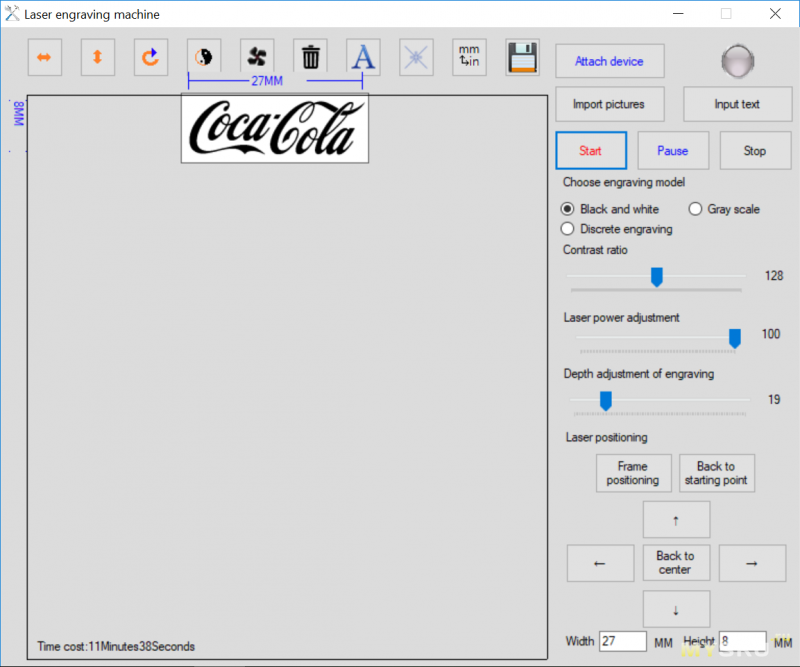
Наглядный пример инверсии цветов изображения. При таких настройках зона выжигания увеличивается и дает возможность получить совсем иное изображение.
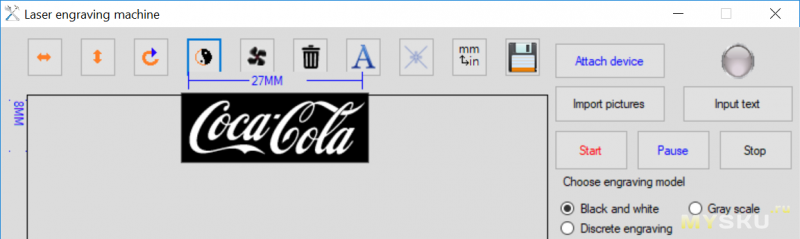
Хоть язык приложения и выбран в качестве английского, но в настройках шрифта и размера текста присутствуют китайские иероглифы. Но в целом управление интуитивное и простое.
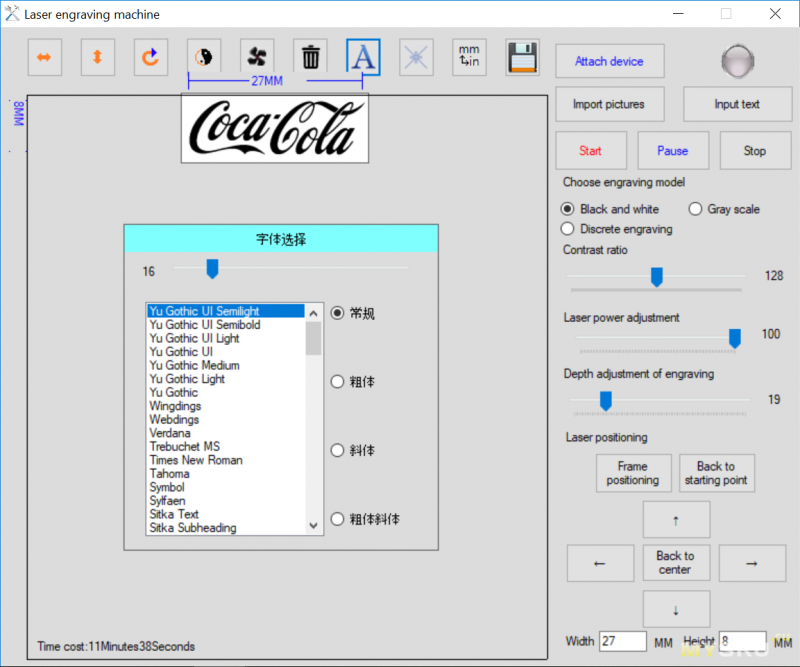
Теперь пора проверить работу лазера и понять, что же изменилось со времен уроков труда, когда подобные рисунки делали с помощью обычного выжигателя. Для начала я вспомнил за свою ч/б визитку, которую мне делала подруга во времена моей активной фотожизни. Вырезаем от туда портрет и отправляем в печать. Степень нажатия, она же Depth adjustment of engraving выставляется так сказать на глаз, с помощью проб и ошибок. Но перед этим необходимо настроить фокус лазера вручную, что бы точка лазера была максимально маленькой. Полное время прожига составило 36 минут, при этом картинка заполняется красным по мере его завершения.

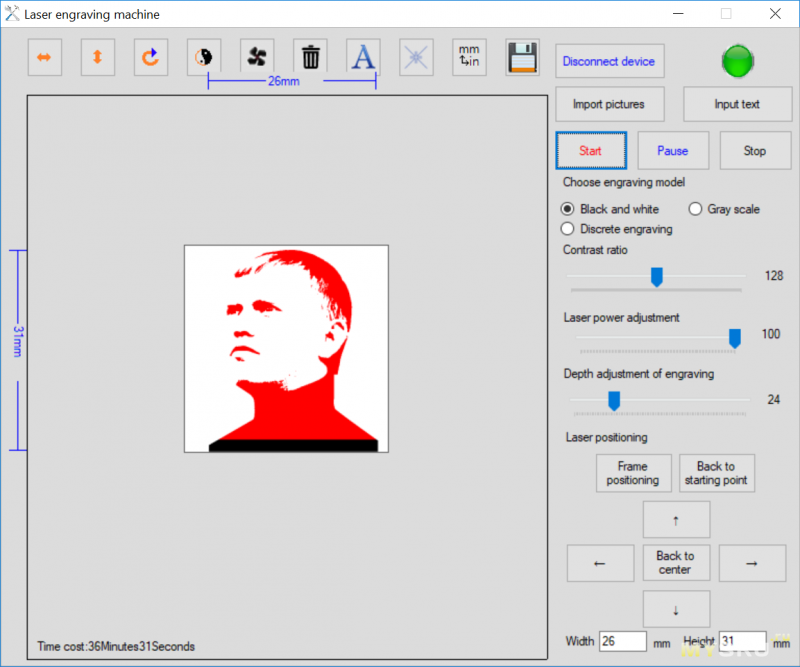
Далее я попробовал штатную картинку в виде эмблемы Lexus и одного баскетболиста, их же можно увидеть на тестовых дощечках ниже:


Далее было решено взять вершину повыше и реализовать план по получению «очередной премии» в виде изготовления подарка своему руководителю. Для этого была найдена подставка под ручку из дерева и было решено нанести на лицевую часть логотип санатория. Для этого сначала было решено использовать тестовую фанерку для понимания конечного результата. Здесь наверное нужно сделать пометку, что лазер опасен для глаз и смотреть на выполнение прожига нужно только через штатную зеленую защиту.



После того как конечный результат был получен и он меня устроил полностью, я установил подставку и запустил процесс.

Степень нажима выставил ту же, что и для фанеры. Но после того, как лазер выжег процентов 15 изображения, было установлено, что глубина слишком маленькая и необходимы корректировки. А так как я не трогал саму дошечку, то отправил «рисовать» поверх первого рисунка. Кстати, размер изображения подбирал исходя из ширины центральной части подставки и с учетом того, что мое изображение имеет пустоты по обе стороны от логотипа.



Финальный результат меня ввел малость в ступор, вроде делал все правильно, а изображение получилось нанести частично. После этого почесал репу и вспомнил, что фокус лазера настроен на фанеру. Поэтому берем мелкую наждачную бумагу и убираем несостоявшийся рисунок, после чего настраиваем фокус по данной подставке.

И запускаем процесс. А перед этим используем Frame Position, для понимания границ изображения. Здесь почему-то я выставил все максимально точно, но в финале видно, что изображение сползло влево. Глубина нажатия составляла 81, полное время прожига 86 минут.



Теперь когда подставка готова, дарим ее руководителю и показываем какой я молодец. А в ответ получаем, что это старый логотип… Благодарность она такая. Но мы не унываем и продолжаем развивать бизнес-план с лазером дальше.

А на очереди флешки с деревянным корпусом. В таких носителях, многие фотографы любят отдавать отснятый материал. Но что делать, если есть желание нанести свой логотип, но нет возможности?! Правильно, фотографы отдавали фотографии в безымянных флешках. Я же решил попробовать это исправить. И тут меня ждало пару подвохов:
1) Это собственно вырезка со страницы заказа. Смотрим п.8 и грустим. развивать бизнес не рекомендуется. 🙁
ЗАМЕТКА:
1. Не направляйте лазерную головку непосредственно на глаза человека или животных.
2. Машина нуждается в отдыхе после работы около 30 минут.
3. Он не может выгравировать металл, стекло, кристалл и любой другой полупрозрачный материал.
4. Его нельзя останавливать во время работы, иначе он может быть поврежден.
5. Не подходит для детей до 14 лет.
6. Программное обеспечение, руководство пользователя и некоторые снимки на диске USB для вашего использования.
7. Цвет резьбы определяется материалом, обычно черным.
8. Этот лазерный гравировальный станок подходит только для DIY, но не для промышленного применения.
2) Отсутствие деревянных флешек на рынке в моем городе. Я обошел все, что только можно и нигде не оказалось заветного изделия. Поэтому делаем пробный корпус вручную. Что бы не выдумывать размеры корпуса, я нашел интересующий меня лот на Aliexpress и распечатал необходимые данные. Далее взял небольшую заготовку из липы и отрезал лишнее.
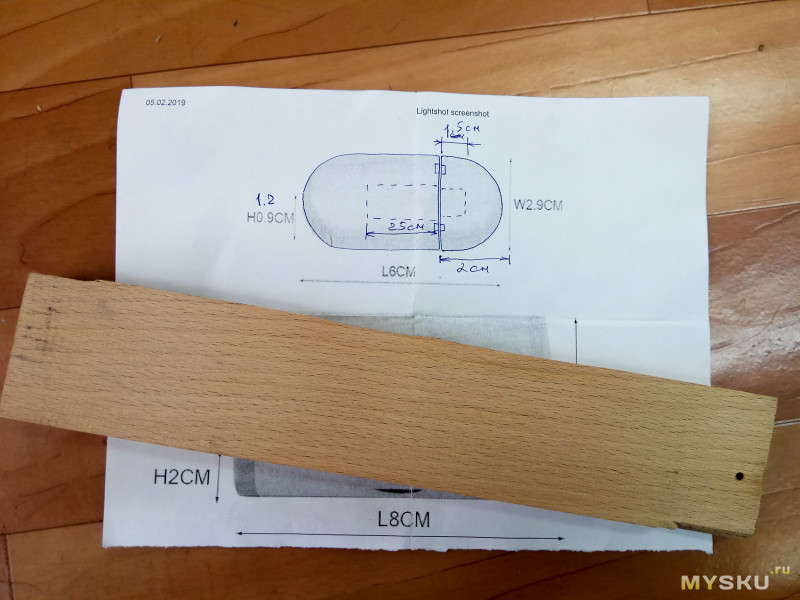

После этого использовал фрезерный станок для снятия лишнего в для выборки паза под будущую флешку.



Как только все черновые работы были закончены, берем клей ПВА и склеиваем половинки крышки. Затем используем клеевый пистолет, что бы приклеить флешку к основанию. Здесь я фотографий не делал. И в конце использую разной зернистости наждачную бумагу для придания округлостей и завершенного вида. Напоследок прошелся мелкой наждачкой. Срез под небольшим углом сделан специально.



После того как создание своей деревянной флешки было окончено, время наносить лазерную гравировку. Я долго думал, что нанести и кроме названия самого устройство ничего не пришло в голову. И тут я столкнулся с несовершенной системой ввода текста. Так как поле ввода изменить у меня не получилось, а набранный текст пришлось уменьшить до размера шрифта в 4px, что естественно очень мало. Поэтому было решено найти логотип на просторах сети и напечатать его. А в дальнейшем проще оформись надпись где нибудь в графическом редакторе и сохранить в виде картинки, а затем отправить на прожиг.
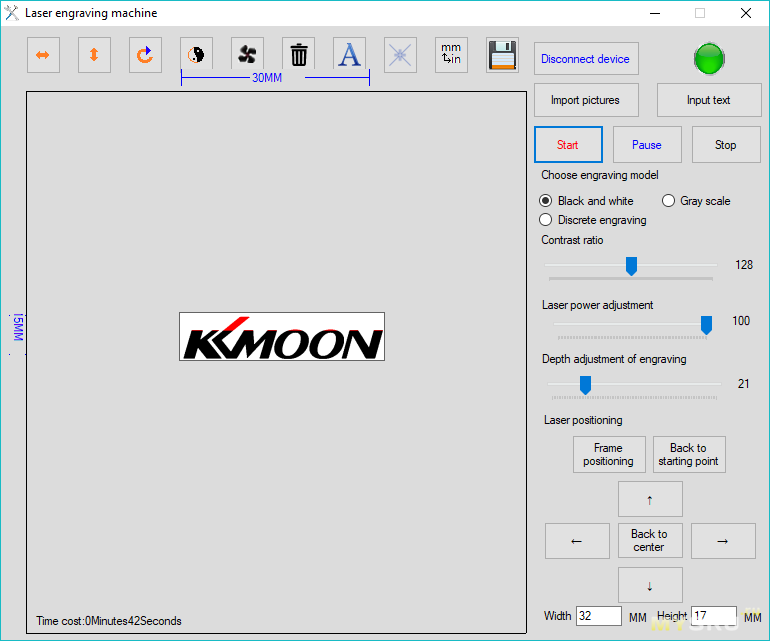
Что бы не испортить флешку воспользовался фанерой в качестве тестовой. Нажим выставлен уже опытным путем.

Теперь пора переходить к нанесению логотипа на изготовленную ранее флешку. Тут я испытал трудности в выставлении флешки по уровню, что бы надпись не была наперекосяк. Пришлось подкладывать картридер, а в него уже упирать флешку. В будущем нужно будет придумать какой-то расчерченный постамент. Общее время прожига составило 16 минут. Результатом я остался доволен.



Так же можно пойти легким путем и заказать готовые деревянные флешки с Ali и затем нанести свой логотип. Допустим такой:

Так что все зависит от фантазии и конечного желания, а вариантов оформления куча. Осталось только предложить местным фотографам свои услуги.
А в завершении я бы хотел сказать о лазере следующее: область в 80*80мм хоть и небольшая, но её в целом хватает для большинства повседневных задач; мощность лазера позволяет выжигать на любых деревянных поверхностей и не только, за исключением металла, стекла и прочего; ценник на модель на 1500mW равняется примерно той же цене, что и за более мощную модель на 3000mW, правда в магазине который предоставил мне лазер, обзорной модели временно нет в наличии и ссылка будет на старшую модель.
От минусов никуда не деться, а именно выявление проблем с нанесением текста в штатном софте, а так же сложность при выравнивании горизонта внутри гравера, ну и ценник высоковат в целом.
А вот проблем с охлаждением, где советуют давать остывать лазеру каждые 30 минут, за все время моего теста не выявлено. Хотя были и часовые прожиги и следом следовала очередная гравировка.
С масленицей, друзья!


Товар предоставлен для написания обзора магазином. Обзор опубликован в соответствии с п.18 Правил сайта.







